
发布时间:2024-02-24 10: 00: 00
品牌型号:联想GeekPro 2020
系统:Windows 10 64位专业版
软件版本:CCleaner V6.20
在安装电脑系统时,很多时候会将系统默认安装在C盘中。因此系统在运行过程中会调用到C盘的存储空间,并将其作为虚拟内存使用。除此以外,系统运行中产生的临时文件、缓存文件等均会保存在C盘中。久而久之,C盘的文件会变得越来越多,那么,电脑C盘太满了会怎么样,电脑C盘太满了如何清理?本文将会给大家详细解答相关问题。
一、电脑C盘太满了会怎么样
如果系统是安装在电脑的C盘,需要在C盘中保留足够的空间供系统运行使用。为了保持C盘的“轻盈状态”,需要定期磁盘内的清理垃圾文件或避免将应用程序安装在C盘。那么,电脑C盘太满了会怎么样?

作为电脑的系统盘,如果电脑C盘太满了,会导致以下问题:
1.电脑运行变慢
C盘如果太满了,会导致电脑运行变慢、变卡,甚至死机。这是因为系统会将C盘的部分空间转换为虚拟内存使用,如果C盘无额外空间了,会限制了虚拟内存的性能,导致电脑的内存不足。
2.增加了磁盘的碎片化
C盘内过多的碎片文件会增加磁盘的碎片化,导致电脑的读写变慢,并让C盘的磨损加重,降低磁盘的性能。
3.导致临时文件、缓存的堆积
C盘太满常常是由于临时文件、缓存文件的积累导致,如果不定期清理垃圾文件,会导致这些文件继续堆积。
4.导致系统无法处理更新、日志文件的问题
由于C盘太满了,系统日常运行产生的日志文件以及日常更新所需的文件等,均会无法正常操作。长期以往,会影响系统的正常更新并导致出现bug。
二、电脑C盘太满了如何清理
电脑C盘太满了,可以对缓存文件、临时文件、cookie、注册表等方面着手清理。对于以上文件的清理,CCleaner能帮助您轻松完成任务。CCleaner是一款专业的电脑系统优化软件,其自定义清理功能可针对Windows程序以及其他应用程序的相关文件进行针对性的扫描与清理。
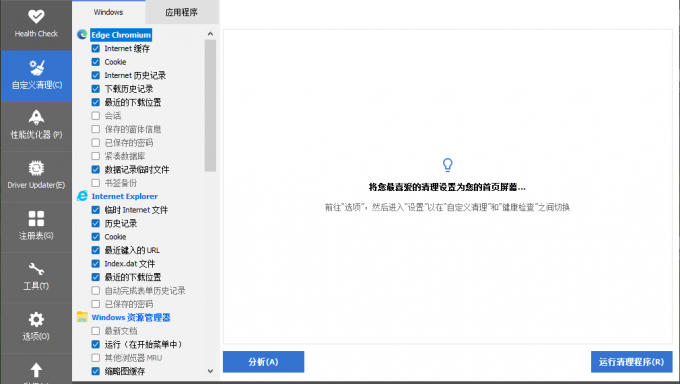
对于Windows浏览器,CCleaner可选择清理Internet缓存、cookie、历史记录、下载历史记录、最近下载位置、临时文件等选项。其他的如保存的密码、会话数据等可选择性清理,以保留重要的数据,方便下次访问使用。
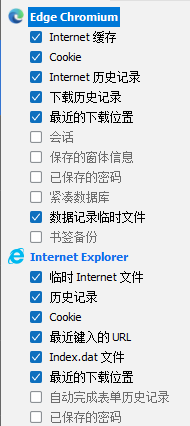
对于Windows资源管理器,CCleaner可清理运行、缩略图缓存,网路密码、最新文档等文件可保留。
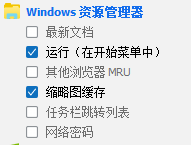
系统相关的垃圾文件类型会比较多,如回收站、临时文件、剪贴板、日志文件、网络缓存等均可清理。其他的如DNS缓存、错误报告、开始菜单快捷方式等设计到系统日常使用的效率,虽然清理不会影响到系统的正常运行,但会降低打开的速度,如无特殊需要,无须频繁清理。
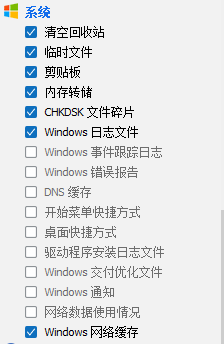
高级内容以及Windows下载的内容,建议根据需要进行清理。
因此,对于Windows程序的清理,CCleaner的操作重点在于缓存、历史记录、临时文件、cookie等文件的清理,其他内容可根据实际情况选择性清理。
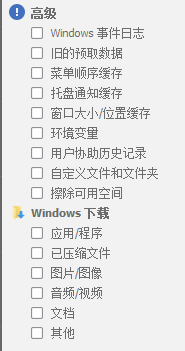
其他非Windows的应用程序,也可以通过CCleaner 自定义清理的“应用程序”选项卡进行设置,其中会包括浏览器、Windows商店安装程序等项目。其清理的内容与Windows程序类似,主要集中于缓存、历史记录等垃圾文件。
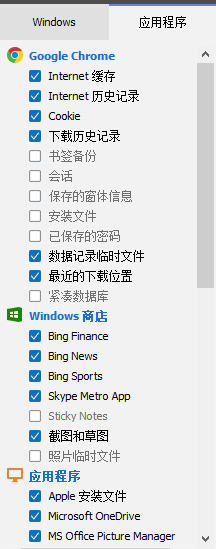
除了上述说到的自定义清理内容外, C盘中还包含了注册表的数据。注册表中会包含很多已卸载应用程序的信息,通过CCleaner扫描与清理注册表中的无用数据,可腾出更多的C盘空间。
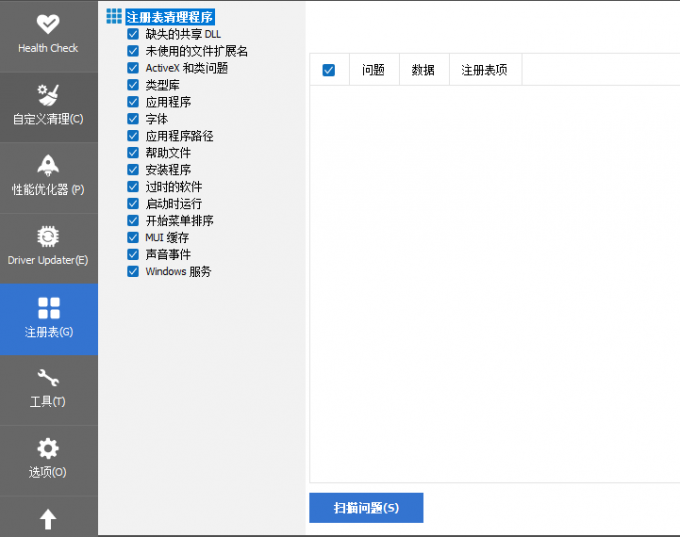
三、小结
以上就是电脑C盘太满了会怎么样,电脑C盘太满了如何清理的相关内容。CCleaner能提供齐全的系统垃圾文件清理功能,可对Windows程序及其他安装应用程序进行缓存文件、临时文件、历史记录等内容的清理,以提高电脑运行的流畅度,保持C盘的轻盈状态。这么好用的软件,现在可以在CCleaner中文网站中下载试用版本!
作者:泽洋
展开阅读全文
︾